Specialiųjų simbolių įterpimas į Word 2010
Kartais gali prireikti įterpti neįprastą simbolį į Word 2010 dokumentą. Perskaitykite, kaip lengvai tai padaryti su mūsų patarimais ir simbolių sąrašu.
„Excel“ LEFT, RIGHT ir MID funkcijos puikiai tinka teksto ištraukimui, tačiau tik tuo atveju, jei žinote tikslią simbolių, pagal kuriuos taikote, padėtį. Ką daryti, kai tiksliai nežinote, nuo ko pradėti gavybą? Pavyzdžiui, jei turėtumėte šį produktų kodų sąrašą, kaip ištrauktumėte visą tekstą po brūkšnelio?
PAG-432
COPR-6758
SVCCALL-58574
Funkcija LEFT neveiks, nes jums reikia kelių tinkamų simbolių. Vien funkcija RIGHT neveiks, nes reikia tiksliai nurodyti, kiek simbolių reikia ištraukti iš dešinės teksto eilutės. Bet koks jūsų pateiktas skaičius iš teksto ištrauks per daug arba per mažai simbolių.
Vien funkcija MID neveiks, nes reikia tiksliai nurodyti, kurioje teksto vietoje pradėti išgauti. Vėlgi, bet koks jūsų pateiktas skaičius iš teksto ištrauks per daug arba per mažai simbolių.
Realybė yra tokia, kad dažnai turėsite rasti konkrečius simbolius, kad gautumėte tinkamą pradinę padėtį.
Čia praverčia „Excel“ funkcija FIND. Naudodami FIND funkciją, galite gauti konkretaus simbolio pozicijos numerį ir naudoti tą simbolio vietą kitose operacijose.
Parodytame pavyzdyje funkciją FIND naudojate kartu su funkcija MID, kad išskirtumėte vidurinius skaičius iš gaminių kodų sąrašo. Kaip matote iš formulės, galite rasti brūkšnelio vietą ir naudoti tą padėties numerį MID funkcijai pateikti.
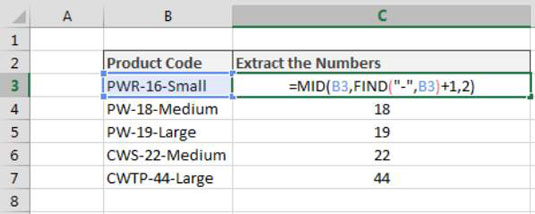
=VIDU(B3,RASTI("-",B3)+1,2)
Funkcija FIND turi du būtinus argumentus. Pirmasis argumentas yra tekstas, kurį norite rasti. Antrasis argumentas yra tekstas, kurio norite ieškoti. Pagal numatytuosius nustatymus funkcija FIND grąžina simbolio, kurį bandote rasti, padėties numerį. Jei ieškomame tekste yra daugiau nei vienas paieškos simbolis, funkcija FIND grąžina pirmojo susidūrimo pozicijos numerį.
Pavyzdžiui, ši formulė ieško brūkšnelio teksto eilutėje „PWR-16-Small“. Rezultatas bus skaičius 4, nes pirmasis brūkšnelis, su kuriuo ji susiduria, yra ketvirtas simbolis teksto eilutėje.
=RASTI("-","PWR-16-Small")
Galite naudoti FIND funkciją kaip argumentą funkcijoje MID, kad išskirtumėte nustatytą simbolių skaičių po pozicijos numerio, kurį grąžino funkcija FIND.
Įvedus šią formulę į langelį, po pirmojo tekste rasto brūkšnelio bus pateikti du skaičiai. Atkreipkite dėmesį į +1 formulėje. +1 įtraukimas užtikrina, kad pereitumėte per vieną simbolį, kad patektumėte į tekstą po brūkšnelio.
=MID("PWR-16-Small", RASTI("-","PWR-16-Small")+1, 2) Kartais gali prireikti įterpti neįprastą simbolį į Word 2010 dokumentą. Perskaitykite, kaip lengvai tai padaryti su mūsų patarimais ir simbolių sąrašu.
„Excel 2010“ naudoja septynias logines funkcijas – IR, FALSE, IF, IFERROR, NOT, OR ir TRUE. Sužinokite, kaip naudoti šias funkcijas efektyviai.
Sužinokite, kaip paslėpti ir atskleisti stulpelius bei eilutes programoje „Excel 2016“. Šis patarimas padės sutaupyti laiko ir organizuoti savo darbalapius.
Išsamus vadovas, kaip apskaičiuoti slankiuosius vidurkius „Excel“ programoje, skirtas duomenų analizei ir orų prognozėms.
Sužinokite, kaip efektyviai nukopijuoti formules Excel 2016 programoje naudojant automatinio pildymo funkciją, kad pagreitintumėte darbo eigą.
Galite pabrėžti pasirinktus langelius „Excel 2010“ darbalapyje pakeisdami užpildymo spalvą arba pritaikydami ląstelėms šabloną ar gradiento efektą.
Dirbdami su laiko kortelėmis ir planuodami programą „Excel“, dažnai pravartu lengvai nustatyti bet kokias datas, kurios patenka į savaitgalius. Šiame straipsnyje pateikiami žingsniai, kaip naudoti sąlyginį formatavimą.
Sužinokite, kaip sukurti diagramas „Word“, „Excel“ ir „PowerPoint“ programose „Office 365“. Daugiau informacijos rasite LuckyTemplates.com.
„Excel“ suvestinės lentelės leidžia kurti <strong>pasirinktinius skaičiavimus</strong>, įtraukiant daug pusiau standartinių skaičiavimų. Šiame straipsnyje pateiksiu detalius nurodymus, kaip efektyviai naudoti šią funkciją.
Nesvarbu, ar dievinate, ar nekenčiate Word gebėjimo išjuokti jūsų kalbos gebėjimus, jūs turite galutinį sprendimą. Yra daug nustatymų ir parinkčių, leidžiančių valdyti „Word“ rašybos ir gramatikos tikrinimo įrankius.





